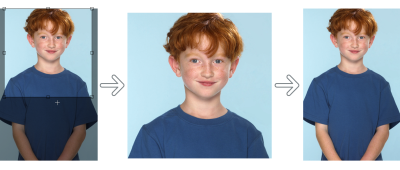
| • | Pour annuler ou rétablir des actions |
| • | Pour personnaliser les paramètres d’annulation |
Il est également possible d’effacer la dernière action effectuée pour rétablir des parties d’une image. Pour plus d’informations, reportez-vous à la section Suppression de parties d’une image.
| Pour annuler ou rétablir des actions |
|
|
Cliquez sur Édition
|
|
|
Cliquez sur Édition
|
|
|
Sélectionnez une action dans la liste qui s’affiche dans le menu fixe Gestionnaire d’annulation. Toutes les actions qui suivent l’action sélectionnée dans la liste seront également annulées. Si le menu fixe Gestionnaire d’annulation n’est pas ouvert, cliquez sur Modifier
|
|
|
Supprimer toutes les actions mentionnées dans le menu fixe Gestionnaire d’annulation afin de libérer de la mémoire
|
| Pour personnaliser les paramètres d’annulation |
|
| 1 . | Cliquez sur Outils |
| 2 . | Dans la liste des catégories Espace de travail, cliquez sur l’option Général. |
| 3 . | Dans la zone Mémoire, saisissez une valeur dans la zone Niveaux d’annulation. |
Vous pouvez définir un maximum de 99 niveaux d’annulation, mais sachez que le nombre de niveaux d’annulation défini affecte la taille du disque d’échange. Réduisez ce nombre si votre ordinateur ne fonctionne pas à la vitesse souhaitée.
![]()
Les composants ne sont pas tous disponibles dans les versions d’essai, scolaires/universitaires et OEM. Les composants non disponibles peuvent inclure des applications Corel, des fonctionnalités, des utilitaires tiers, ainsi que des fichiers de contenu supplémentaire.
Copyright 2017 Corel Corporation. Tous droits réservés.